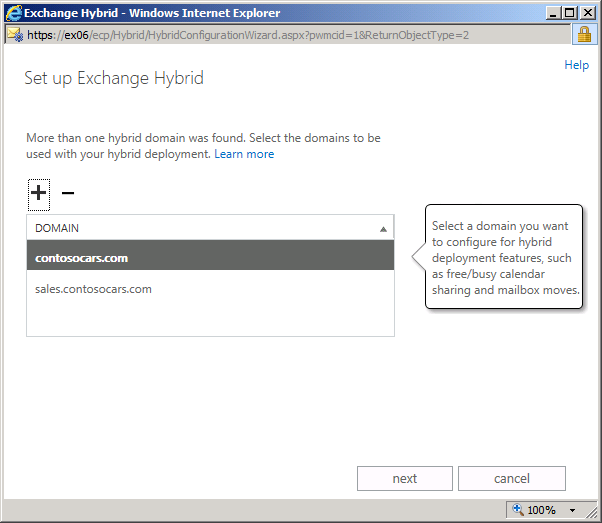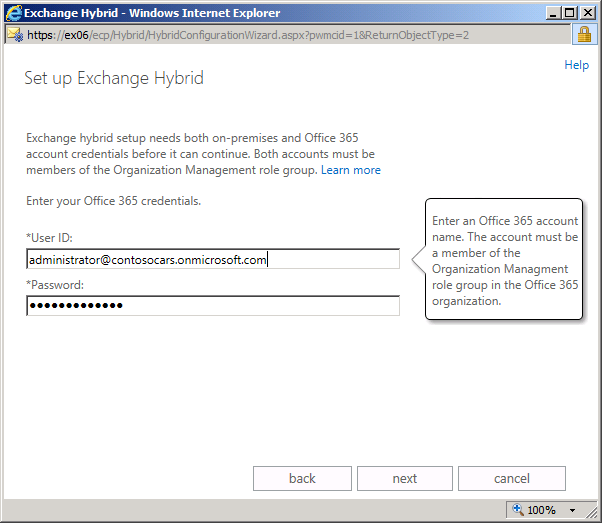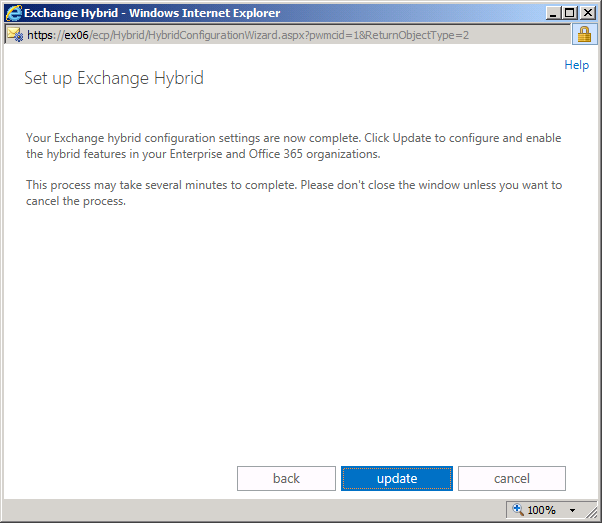A nuvem em seus termos (PARTE I): Implantação híbrida
Artigo original publicado na sexta-feira, 21 de setembro de 2012
Com o Exchange Server 2013 e Exchange Online no Office 365 for Enterprises, os clientes continuam a ter flexibilidade de mover-se para nuvem em seus termos – seja trocar totalmente para a nuvem através da migração cut-over, migrando com o tempo através de uma migração em etapas ou gerenciando caixas de correio localmente e online com uma implantação do Exchange híbrida. Esta opção híbrida exclusiva permite os clientes se moverem para a nuvem em seu próprio ritmo, enquanto nivela o compartilhamento de informação de disponibilidade de calendário, hospedagem de arquivos de caixa de correio na nuvem com o Arquivamento do Exchange Online e permitindo os usuários em ambas as organizações a se conectarem e trabalharem continuamente uns com os outros.
Uma breve história de implantação híbrida
Desde a introdução das implantações híbridas no Exchange 2010 SP1, conectar sua organização do Exchange local a uma organização do Office 365 usando uma implantação híbrida amadureceu de um conjunto de etapas de configurações manuais para um único assistente de seis perguntas simples. Começando com o Exchange 2010 SP1, os administradores desejam se conectar com uma organização do Exchange Online hospedado no Office 365 precisava configurar manualmente o lote de parâmetros de implantação híbridas, incluindo a configuração do serviço de Proxy MRS, relações de organização, domínios remotos, diretórios virtuais e políticas de endereço de email. Este processo era complicado e cheio de oportunidades para os administradores do Exchange fazerem erros de configuração. Para simplificar o processo de implantação híbrida e reduzir a probabilidade de erros de configuração, introduzimos o assistente de Configuração Híbrida com o lançamento do Exchange 2010 SP2. O assistente automatizou o lote do processo de configuração híbrida e reduziu significantemente a probabilidade de erros de configuração híbrida. No entanto, o assistente não resolveu alguns cenários de implantação mais comuns como implantar servidores de Transporte de Borda na organização local e precisou resolver mudanças arquiteturais associadas com a versão do Exchange Server 2013.
Melhorias da implantação híbrida no Exchange Server 2013
O Exchange Server 2013 inclui suporte melhorado do Office 365, em termos de tornar mais fácil implantar e mais simples gerenciar. A primeira de duas partes da publicação irá abordar as mudanças realizadas na experiência de implantação híbrida. Uma segunda publicação discutindo as melhorias de gerenciamento híbrido será lançada em breve.
Observação: As implantações híbridas baseadas em servidor do Exchange 2013 Preview com um inquilino do Office 365 Preview não é suportado durante o período de visualização e não deve ser usado em ambientes de produção. As organizações que desejam implantar as implantações híbridas baseadas em servidor do Exchange 2013 em ambientes de produção devem aguardar até que o serviço do Office 365 atualizado seja lançado publicamente.
O Exchange Server 2013 oferece as seguintes melhorias de implantação híbrida:
- Assistente de Configuração Híbrida Adaptável – O assistente de Configuração Híbrida agora adapta-se aos seus requisitos de configuração individual e apresenta apenas as perguntas necessárias para configurar sua implantação híbrida. O assistente *** as etapas das perguntas de configuração que irá reunir as respostas para determinar de forma automática ou lógica. Isto simplifica o processo de configuração híbrida e facilita a implantação para o administrador do Exchange.
- Suporte integrado para Servidores de Transporte de Borda do Exchange 2010 – O assistente de Configuração Híbrida do Exchange 2013 também agora suporta a configuração de servidores de Transporte de Borda do Exchange 2010 diretamente pelo assistente. Isto reduz significantemente as etapas de configuração híbrida manuais e oferece um conjunto mais completo de opções de transporte híbrido. Como a função do servidor de Transporte de Borda não está disponível e será introduzido posteriormente como parte da arquitetura do Exchange Server 2013, as organizações do Exchange que desejam usar servidores de Transporte de Borda em uma implantação híbrida terão a opção de implantar servidores de Transporte de Borda do Exchange 2010 se não deseja expor os servidores do Exchange Server 2013 internos diretamente à Internet.
- Email Seguro Avançado – Proteger email entre organizações do Exchange Online e local é muito mais simples de configurar e não depende mais do uso de endereços IP estáticos para seleção do conector. O serviço Exchange Online Protection (EOP) no inquilino do Office 365 é o ponto de extremidade para conexões de transporte híbrido originando de organização local e a origem para conexões de transporte híbridos para a organização local do Exchange Online. O serviço EOP e o assistente de Configuração híbrida ao invés de usar o certificado em ambas as organizações, usa a segurança de camada de transporte (TLS) e o processo se afasta de endereços IP estáticos em conectores EOP. Isto elimina a necessidade dos administradores gerenciarem uma lista de endereços IP nos conectores EOP.
- Transporte de Email Centralizado Melhorado – Transporte de email centralizado, a configuração híbrida na qual todas as mensagens de email em saída enviadas para destinatários externos pelos usuários do Exchange Online são direcionados através da organização do Exchange local, foi atualizado e não limita como o fluxo de email da Internet em entrada pode ser configurado. Anteriormente, o transporte de email centralizado não era suportado em uma implantação híbrida quando as organizações apontavam sua troca de email (MX) para o serviço EOP ao invés da organização local. O transporte de email centralizado agora suporta todas as opções de fluxo de email de Internet em entrada.
- Melhor Suporte do Exchange Online Protection – A configuração de fluxo de email híbrida agora suporta a atualização do seu registro MX e direcionar todo o email de Internet em entrada das suas organizações para o EOP em qualquer etapa da sua implantação híbrida, antes, durante ou após a configuração híbrida. É até mais fácil ter um filtro EOP em seu email de Internet em entrada e saída para as organizações do Exchange Online e local e direcionar seu tráfego de fluxo de email híbrido.
- Assistente Mover Caixa de Correio Unificada – O assistente Mover Caixa de Correio na nova versão do Office 365 é sua loja para mover caixas de correio, independente do protocolo que você deseja usar ou na direção que deseja mover caixas de correio. Seja parte de uma migração IMAP, migração cut-over ou em etapas com o Outlook Anywhere ou mesmo parte de uma implantação híbrida com o Serviço de Replicação de Caixa de Correio, mover os dados da caixa de correio é agora realizado no mesmo local.
Processo de Implantação do Assistente de Configuração Híbrida
Agora vamos olhar rapidamente o novo processo de implantação híbrida e a nova interface do usuário do Centro de Administração do Exchange (EAC). Embora a interface do usuário tenha mudanças significantes, os requisitos e a sequência das tarefas é muito semelhante ao Exchange 2010 SP2 em uma perspectiva do processo.
Pré-requisitos de Implantação Híbrida do Office 365
Antes de iniciar o processo de implantação híbrida com o assistente de Configuração Híbrida, você precisará das seguintes peças antes de poder iniciar sua implantação híbrida:
- Inquilino do Office 365 for Enterprises– A versão do inquilino do Office 365 deve ser 15.0.000.0 ou superior para configurar uma implantação híbrida com o Exchange Server 2013. Os assistentes de Configuração do Exchange Server 2013 e Configuração Híbrida irão verificar a versão do inquilino do Office 365.
- Registre seus domínios personalizados com o Office 365– É possível fazer isso usando o portal Administrativo do Office 365 ou configurar opcionalmente os Serviços de Federação do Active Directory (AD FS) em sua organização local.
- Implantar Sincronização de Diretório do Office 365 – A sincronização de diretório deve ser implantada na sua organização local.
Compatibilidade do Inquilino do Office 365 para organizações do Exchange Server 2013
Conforme o serviço do Office 365 continua a melhorar e adicionar nova funcionalidade, é importante compreender o impacto que as mudanças da versão do Office 365 possui para as implantações híbridas do Exchange 2013. Para organizações do Exchange Server 2013 nativas, assim como organizações do Exchange 2007 e Exchange 2010 que planejam implantar servidores do Exchange Server 2013, seu inquilino do Office 365 deve ser da versão 15.0.000.00 ou superior para configurar uma implantação híbrida. O Acesso do Cliente do Exchange Server 2013 e servidores de Caixa de correio irão apenas suportar a funcionalidade híbrida com a nova versão do Office 365. Existem verificações integradas na configuração do Exchange Server 2013 e no assistente de configuração híbrida para garantir que você não termine em um mau estado.
Compatibilidade do Inquilino do Office 365 para organizações híbridas baseadas no Exchange 2010 existentes
O serviço do Office 365 atualizado também irá continuar a suportar organizações do Exchange 2010 que configuraram anteriormente uma implantação híbrida, assim como organizações do Exchange 2003 e Exchange 2007 adicionadas aos servidores do Exchange 2010 para suportar uma implantação híbrida. No entanto, algumas funções administrativas específicas exigirão atualizações e mais detalhes serão anunciados conforme forem lançados.
Para organizações planejando uma nova implantação híbrida, recomendamos implantar o Exchange Server 2013 para poder nivelar o processo de implantação melhorado e experiência de gerenciamento.
Observação: Os inquilinos do Office 365 Preview não são suportados para implantações híbridas do Exchange Server 2010 SP2 existentes durante o período de visualização do serviço. Suporte completo para implantações híbridas do Exchange Server 2010 serão suportadas com atualizações futuras para o Exchange Server 2010 e quando o serviço do Office 365 for lançado publicamente.
Configuração do Exchange Local
De um ponto de vista de configuração local do Exchange, você precisará realizar as seguintes tarefas de implantação:
- Instalar funções de Caixa de Correio e Acesso do Cliente do Exchange Server 2013– Estas funções do servidor podem ser instaladas em um único servidor ou em servidores separados. Recomendamos instalar as funções de servidor de Caixa de Correio e Acesso do Cliente em cada servidor do Exchange em sua organização local para implantações híbridas.
- Publicar protocolos HTTPS e SMTP para seus servidores de Acesso do Cliente para a Internet– Se você estiver usando servidores de Transporte de Borda em sua organização local, você publica SMTP em servidores de Transporte de Borda, ao invés dos servidores de Acesso do Cliente.
- Atualizar seu registro DNS de Descoberta Automática pública- Seu registro de Descoberta Automática pública deve apontar para o servidor local com a função de Acesso do Cliente do Exchange Server 2013.
- Certificados – Você deve ter um certificado emitido por uma Autoridade de Certificação (CA) pública para transporte de email híbrido seguro entre organizações do Exchange Online e local. Certificados auto-assinados não são suportados. Você também precisa de um certificado público para Descoberta Automática e Exchange Web Services (EWS). Estes certificados devem ser instalados em todos os servidores de Acesso do Cliente do Exchange Server 2013 da Internet e os servidores de Caixa de Correio e Acesso do Cliente selecionado para ser utilizado para fluxo de email dentro do assistente de configuração híbrida.
Para obter uma lista completa de todos os requisitos de implantação híbrida do Exchange Server 2013, consulte Pré-requisitos de Implantação Híbrida
Quando estas tarefas forem concluídas, execute o assistente de Configuração Híbrida para concluir a configuração da sua confiança de federação, relações de organização e conectores de fluxo de email.
Assistente de Configuração Híbrida
O assistente de Configuração Híbrida pode ser encontrado aqui dentro do Centro de Administração do Exchange:
Após iniciar o assistente de Configuração Híbrida, você passará por várias etapas.
Primeiro, você irá selecionar os domínios aceitos e federados para configuração de implantação híbrida. Você deve selecionar o domínio SMTP primário para sua organização e qualquer outro domínio aceito que serão usados em uma implantação híbrida. Como o assistente de Configuração Híbrida é agora adaptado, você pode não ser apresentado com esta etapa. Se possui apenas um domínio aceito local adicionado ao seu inquilino do Office 365, o domínio é selecionado automaticamente e a etapa é ignorada no assistente.
A seguir, você pode ser apresentado com uma informação do token de prova de domínio para os domínios selecionados para incluir na implantação híbrida. Você precisará criar um registro TXT em seu DNS público para provar a propriedade deste domínio. O assistente de Configuração Híbrida irá pular esta etapa se o domínio já foi federado.
Em seguida, você selecionará qual função do servidor deseja configurar para transporte de email seguro bidirecional entre organizações do Exchange Online e local. Você também possui a opção de habilitar o transporte centralizado para transporte de email do Exchange Online em saída. Dependendo da sua resposta, o assistente irá configurar um servidor de Caixa de correio do Exchange Server 2013 ou de Transporte de Borda do Exchange 2010 em sua organização local. Para esta publicação, iremos selecionar a configuração de servidores de Acesso do Cliente e Caixa de Correio.
Em seguida, você irá selecionar um ou mais servidores de Acesso do Cliente local que deseja configurar para transporte de email seguro bidirecional entre organizações do Exchange local e Exchange Online.
Em seguida, você irá selecionar um ou mais servidores de Caixa de correio locais para configurar transporte de email seguro bidirecional entre organizações do Exchange local e Exchange Online.
Em seguida, você irá selecionar o certificado digital para usar no transporte de email seguro. Este certificado deve ser emitido por uma Autoridade de Certificação (CA) de terceiros instalada nos servidores selecionados nas etapas anteriores.
Em seguida, você irá inserir o FQDN acessível externamente para os servidores de Acesso do Cliente local. O serviço EOP no Office 365 usa este FQDN para configurar os conectores de serviço para transporte de email seguro entre suas organizações do Exchange.
Por fim, você irá inserir credenciais para contas de seu inquilino do Office 365 e local. Ambas estas contas devem ser membros dos grupos de função de Gerenciamento da Organização.
É isto! O assistente de Configuração Híbrida usa esta informação e configura automaticamente suas organizações do Exchange Online e local para híbrido.
Após a conclusão, os usuários em ambas as organizações podem acessar a informação do calendário de disponibilidade uns dos outros, enviar email entre as organizações com segurança e os administradores podem mover caixas de correio do usuário entre as duas organizações.
Outras melhorias da implantação híbrida
Registro em log
O log Atualizar Configuração Híbrida agora separa cada etapa de configuração híbrida em uma seção claramente delineada para simplificar a revisão ou resolução de problemas. O log também identifica agora onde cada tarefa de configuração híbrida é realizada, na organização do Exchange local ou na organização do Exchange Online.
Política de Endereço de Email
O Mecanismo de Configuração Híbrida agora encontra políticas de endereço de email (EAP) que correspondem aos domínios selecionados dentro do assistente de Configuração Híbrida e as atualiza para incluir um endereço de email baseado em um domínio gerado automaticamente pelo serviço do inquilino do Office 365. Este domínio, conhecido como o domínio de coexistência, é um domínio criado para cada inquilino do Office 365 no formato de domínio <seu domínio>.mail.onmicrosoft.com. Por exemplo, um domínio de coexistência para Contoso seria “contoso.mail.onmicrosoft.com” após o domínio contoso.com ser adicionado ao Office 365 como um domínio federado.
O que aprendemos com clientes do Exchange 2010 SP2 foi que alguns clientes híbridos estavam editando manualmente endereços de email para incluir o domínio de coexistência sem passar pelas ferramentas do Exchange e faz isso sem excluir o usuário das políticas de endereço de email. Isto significa que se a lógica da política de endereço de email foi acionada, que pode acontecer inadvertidamente através de vários meios no Exchange, o endereço SMTP primário do usuário pode ter sido alterado para corresponder ao modelo da política. Estas mudanças foram inesperadas por alguns destes clientes e poderiam frequentemente causar problemas com o transporte de email híbrido. Fizemos uma mudança no Exchange Server 2013 para suportar uma nova opção que permite o Mecanismo de Configuração Híbrida adicionar mais endereços de email para o domínio de coexistência para usuários sem alterar o endereço SMTP primário. Isto ocorrerá mesmo se sua organização editou manualmente endereços de email do usuário. Iremos realizar outra publicação de blog para discutir este assunto mais profundamente, pois desejamos garantir que seus clientes saibam como evitar este estado ao usar métodos manuais para editar endereços de email.
Domínio de Descoberta Automática
Outra melhoria oferecida pelo feedback do cliente é o suporte para especificar um "Domínio de descoberta automática". Especificando um domínio de Descoberta automática, é possível controlar qual domínio híbrido é usado para o Office 365 em solicitações de Descoberta Automática federada local. Isto é particularmente útil para aquelas organizações com muitos domínios e/ou listas de domínio em mudança. Permite publicar a Descoberta Automática para um determinado domínio e não precisa publicar todas ou alterar conforme adiciona mais domínios.
Cenários Híbridos do Assistente de Implantação do Exchange Server
Cenários de implantação híbrida para implantações do Exchange 2013, assim como para organizações do Exchange 2007 e 2010 herdadas implantando servidores do Exchange 2013, serão suportados no lançamento do novo Assistente de Implantação do Exchange 2013 no início de 2013. Procure por anúncios sobre o novo Assistente de Implantação em publicações futuras.
Se você está procurando por mais informações em Implantações Híbridas do Exchange 2013, clique aqui.
Esperamos que você esteja ansioso como nós sobre as novas mudanças do assistente de Configuração Híbrida. Procure por mais artigos em breve abordando assuntos como resolução de problemas, suporte de várias florestas e remoção de uma configuração híbrida.
Ben Appleby, Robert Mazzoli e a equipe do Assistente de Configuração Híbrida
Esta é uma publicação traduzida. Encontre o artigo original em A nuvem em seus termos (PARTE I): Implantação Híbrida